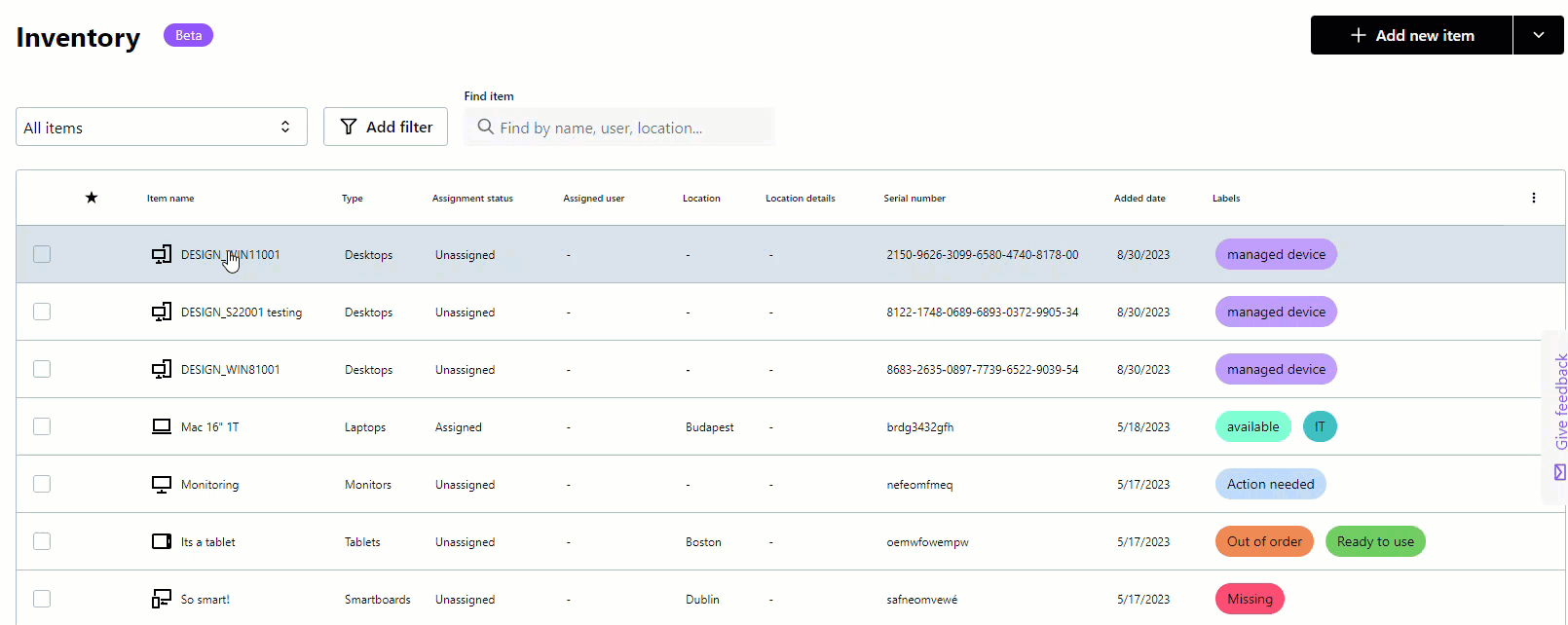Scopri come visualizzare i dettagli di un articolo del tuo inventario, tra cui l'accesso alle informazioni generali, ai dettagli dell'acquisto, alle assegnazioni degli utenti, agli allegati e altro ancora.
- Nella Console, vai alla Inoltro pagina.
Note: Se hai più account selezionati la tua organizzazione nell'angolo superiore sinistro vicino al LogMeIn Resolve logo.
- Seleziona un elemento dal tuo archivio.
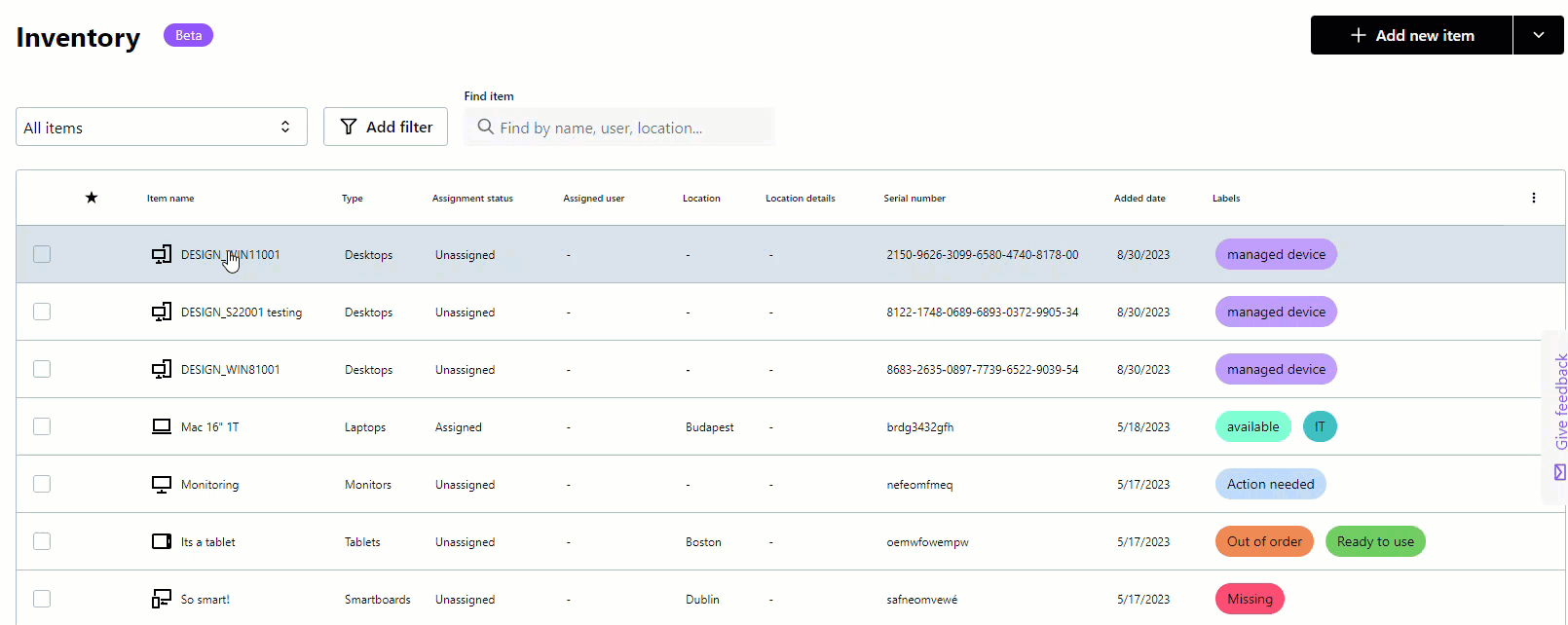
Result: Viene visualizzata la visualizzazione dettagliata dell'elemento.
- Puoi visualizzare e modificare le seguenti informazioni nelle rispettive schede:
- Seleziona il Panoramica scheda per visualizzare informazioni generali sull'elemento, come il tipo di dispositivo, la posizione e così via.
- Seleziona il Informazioni sull'acquisto scheda per visualizzare informazioni come il numero di ordine di acquisto o le informazioni sulla garanzia.
- Seleziona il Informazioni sull “assegnazione scheda per visualizzare informazioni come lo stato delle assegnazioni o le informazioni sull ”utente.
- Seleziona la scheda Attacchi per vedere tutti i file che hai caricato sul dispositivo, come manuali d'uso, fatture o immagini dell'articolo. Da questa scheda puoi anche associare altri file.
- Seleziona la scheda Correlati per visualizzare i biglietti Helpdesk correlati.
- Seleziona la scheda Software gestito per visualizzare tutti i software rilevati e importati per il dispositivo.
- Seleziona il Registro attività scheda per visualizzare le informazioni in connessione con la cronologia dell'elemento.
- Puoi eseguire le seguenti azioni dalla barra di navigazione superiore:
What to do next: Puoi modificare, clonare o rimuovere un elemento direttamente dalle schede di visualizzazione dettagliate. Puoi anche creare categorie, campi e etichette personalizzate.